TTEP.CN > 故障 >
win10系统笔记本找不到无线网络连接 win10无线网络图标不见了如
win10系统笔记本找不到无线网络连接 win10无线网络图标不见了如何开启 我们在使用电脑的时候,总是会遇到很多的电脑难题。当我们在遇到了Win10系统笔记本找不到无线网络的时候,我们应该怎么办呢?今天就一起来跟随TTEP的小编看看怎么解决吧。
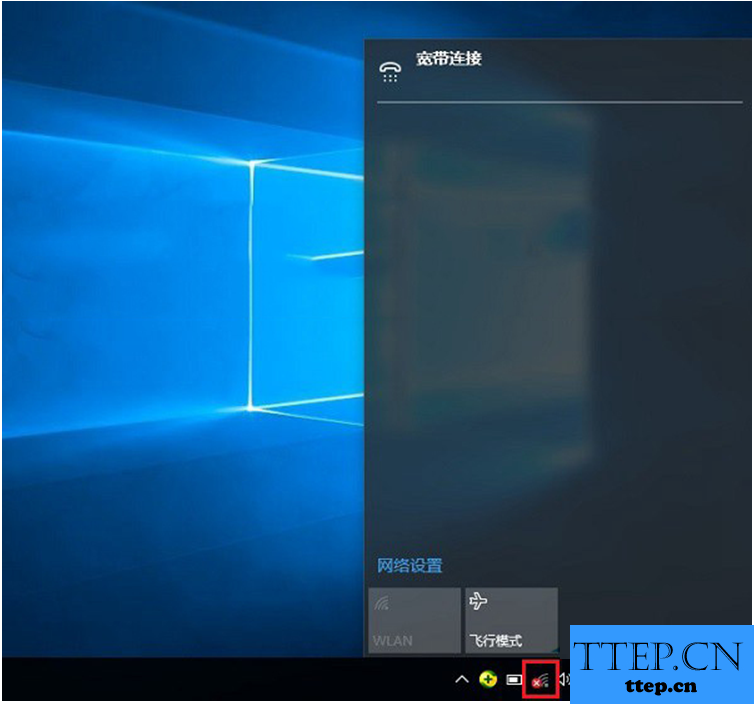
Win10系统笔记本找不到无线网络怎么解决?
解决办法:
1、首先第一步我们需要做的就是进入到电脑的桌面上,然后在桌面上找到电脑的无线网络的图标,找到以后直接使用电脑的鼠标对其进行右键点击操作,这个时候就会弹出一个选项列表,我们选择里面的打开网络和共享中心”就可以了,继续往下看。
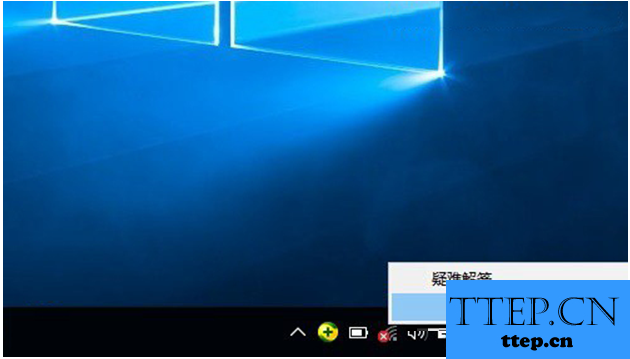
2、当我们在完成了上面的操作步骤成功的进入到网路共享中心的页面中以后,现在我们需要在这个页面的左边位置找到“更改适配器设置”,找到以后直接对其进行点击操作,这个时候就会打开了电脑的网络连接设置页面中了,在这个里面我们需要找到“WLAN无线网络”,接着我们对其进行右键点击操作,我们会看到跳出一个新的页面,在里面对诊断进行点击即可。
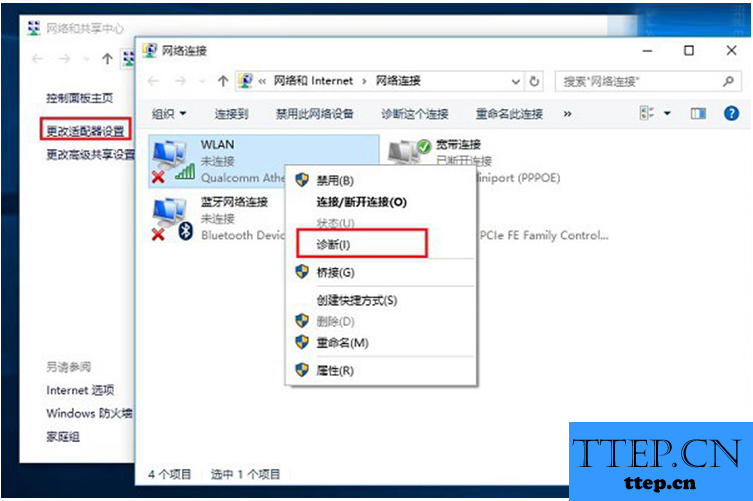
3、当点击诊断以后,可能还需要一点时间,结束以后我们就可以看到“此计算机上没有运行Windows无线服务”。紧接着我们对“尝试以管理员身份进行这些修复”进行点击就可以了。
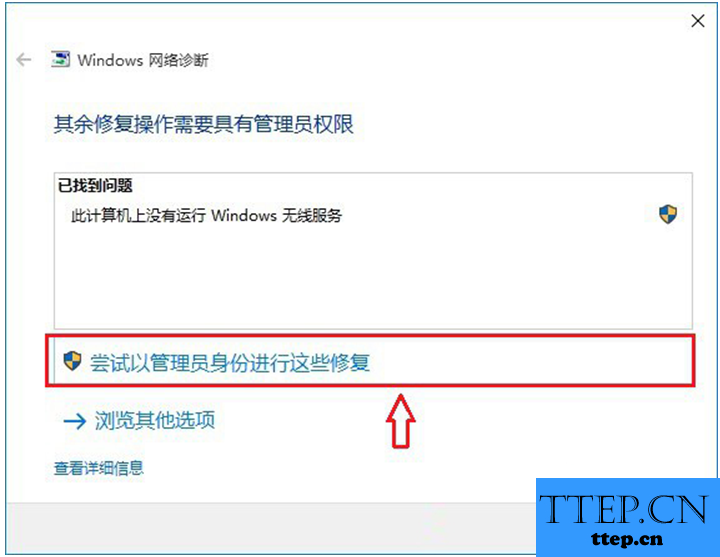
4、当我们在完成了上面全部的操作以后,再次的打开电脑的时候,红叉应该就会不见了,这个时候我们就可以正常的所以无线网络了,是不是很方便呢?
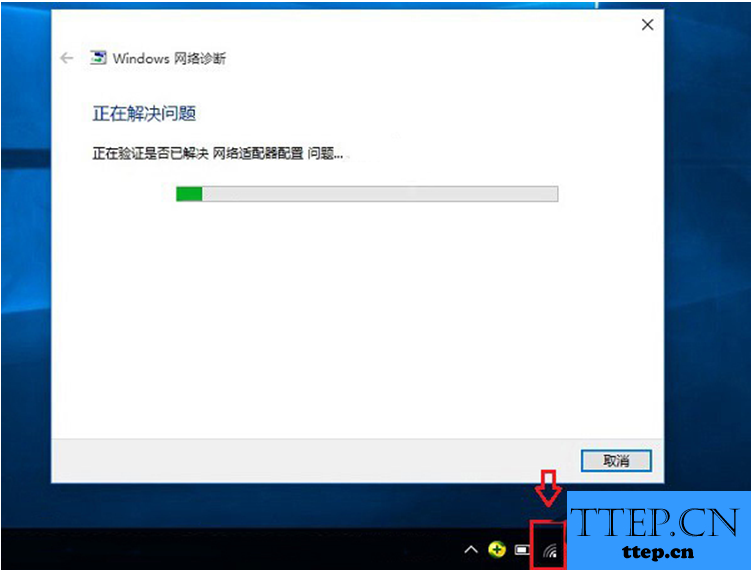
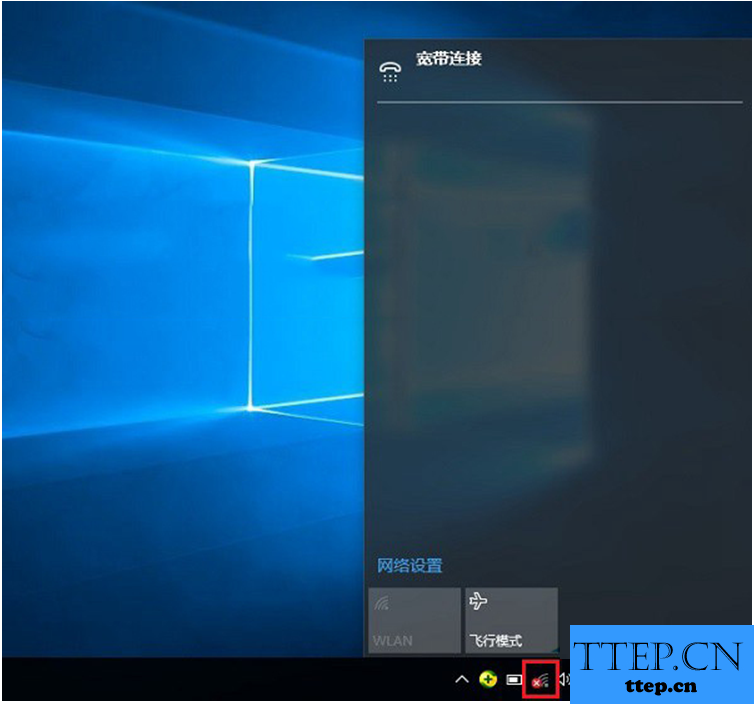
Win10系统笔记本找不到无线网络怎么解决?
解决办法:
1、首先第一步我们需要做的就是进入到电脑的桌面上,然后在桌面上找到电脑的无线网络的图标,找到以后直接使用电脑的鼠标对其进行右键点击操作,这个时候就会弹出一个选项列表,我们选择里面的打开网络和共享中心”就可以了,继续往下看。
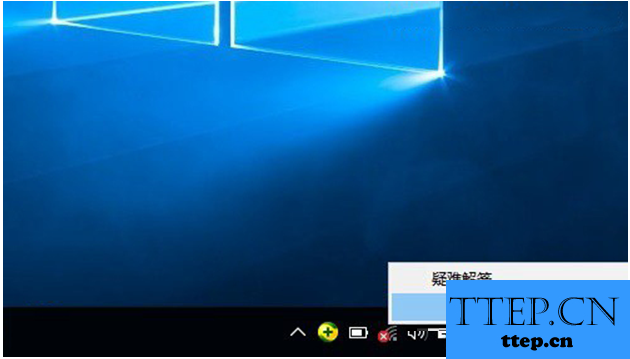
2、当我们在完成了上面的操作步骤成功的进入到网路共享中心的页面中以后,现在我们需要在这个页面的左边位置找到“更改适配器设置”,找到以后直接对其进行点击操作,这个时候就会打开了电脑的网络连接设置页面中了,在这个里面我们需要找到“WLAN无线网络”,接着我们对其进行右键点击操作,我们会看到跳出一个新的页面,在里面对诊断进行点击即可。
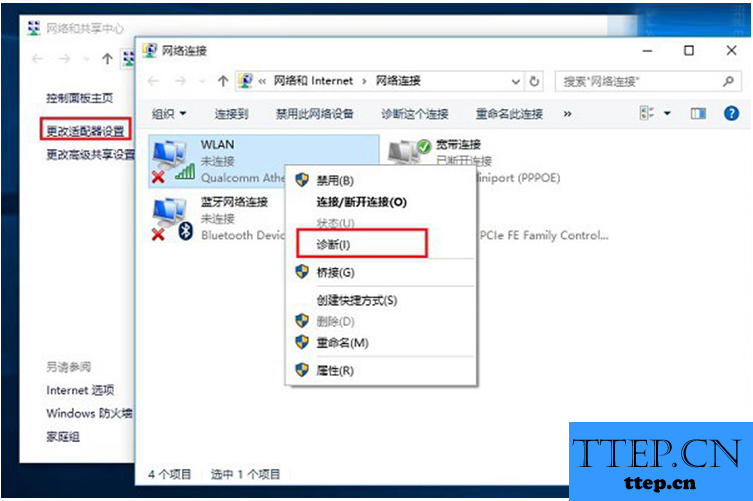
3、当点击诊断以后,可能还需要一点时间,结束以后我们就可以看到“此计算机上没有运行Windows无线服务”。紧接着我们对“尝试以管理员身份进行这些修复”进行点击就可以了。
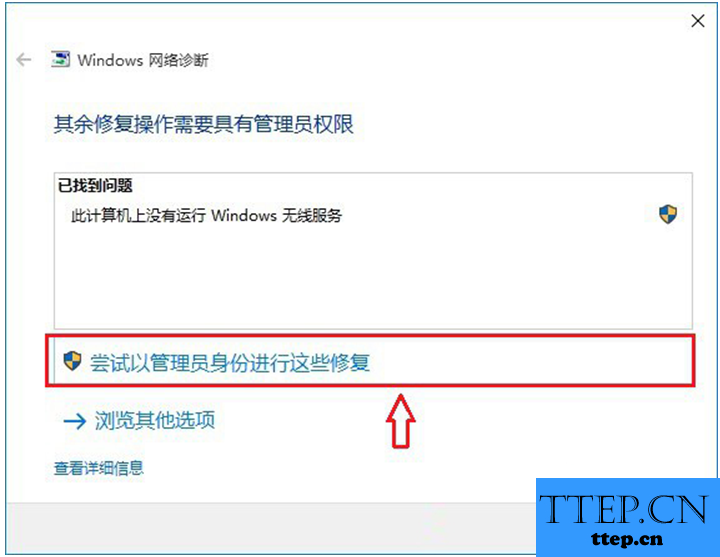
4、当我们在完成了上面全部的操作以后,再次的打开电脑的时候,红叉应该就会不见了,这个时候我们就可以正常的所以无线网络了,是不是很方便呢?
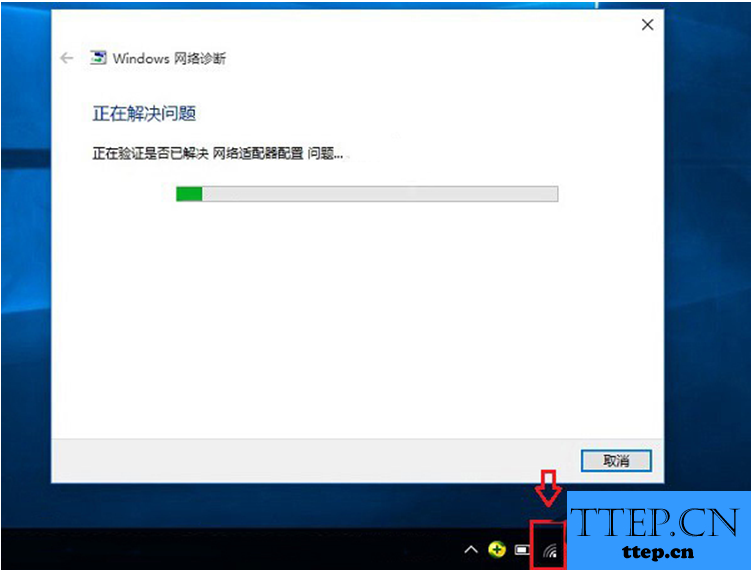
- 上一篇:win7设备管理中光驱出现感叹号怎么办 Win7设备管理器驱动有黄色
- 下一篇:没有了
- 最近发表
- 赞助商链接
